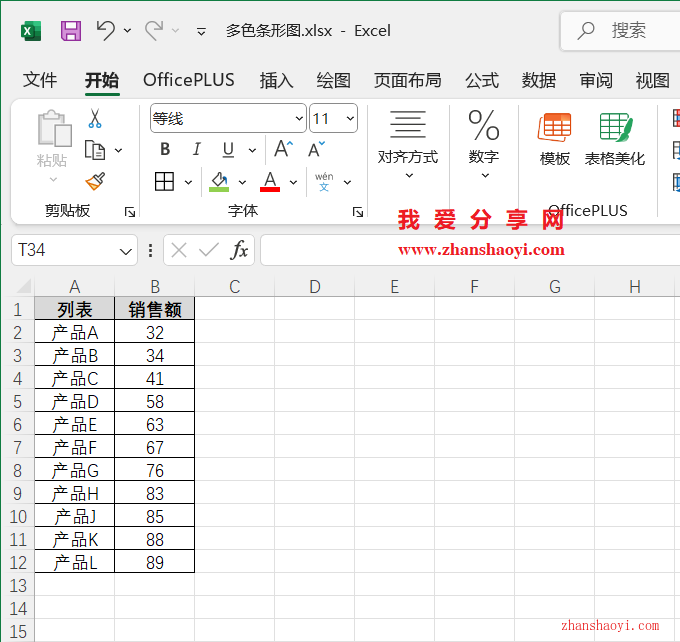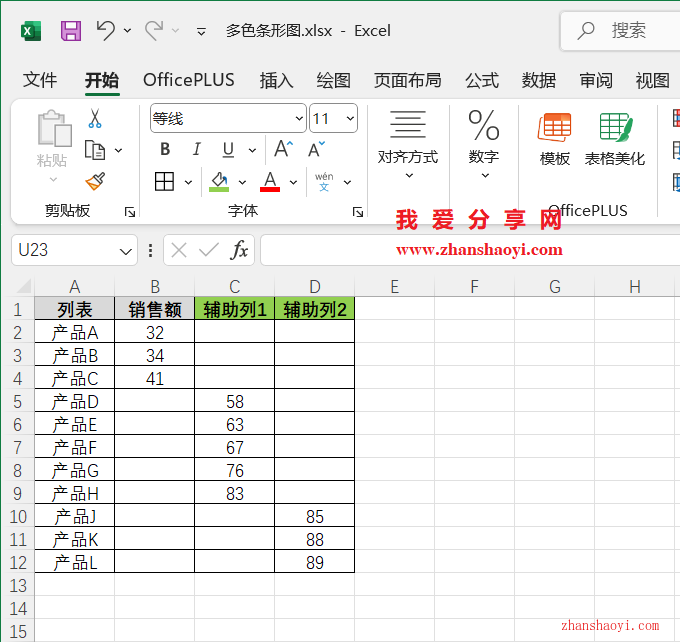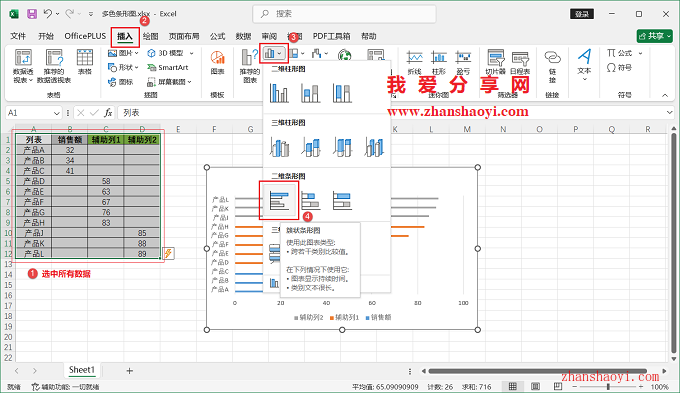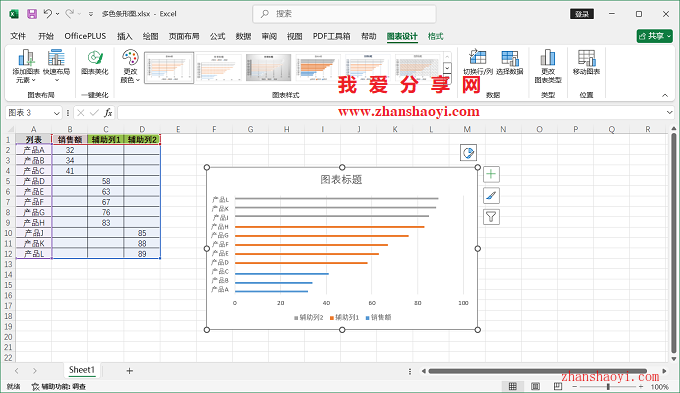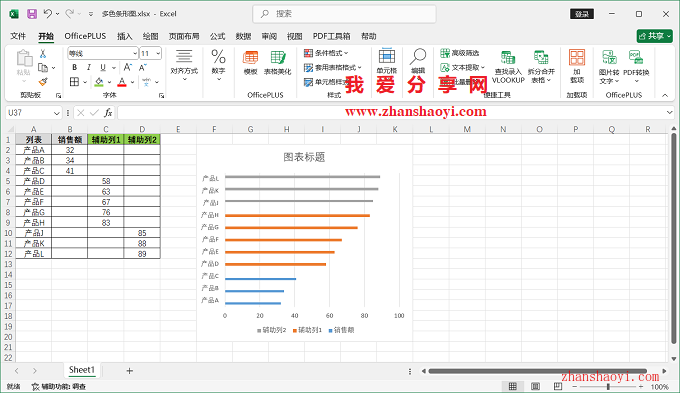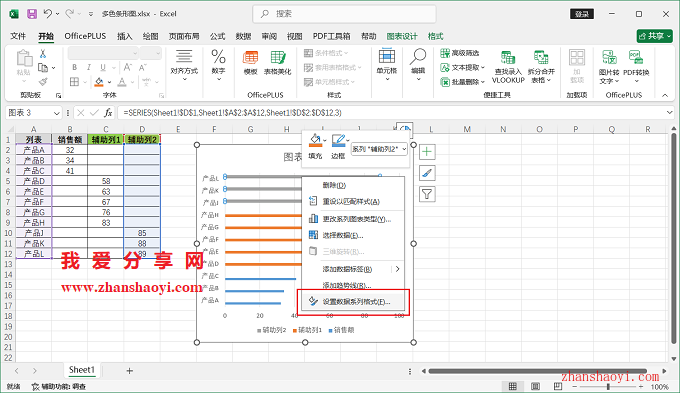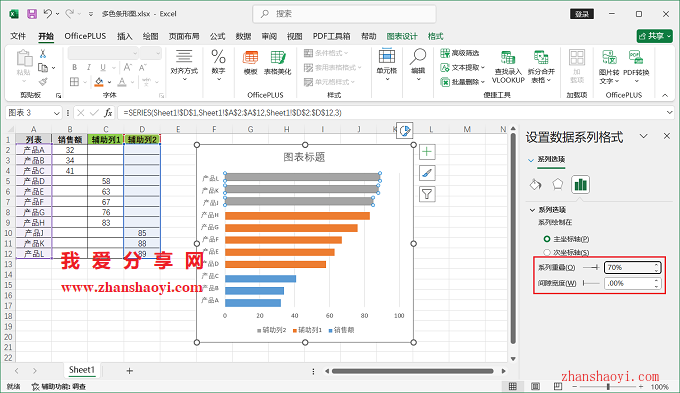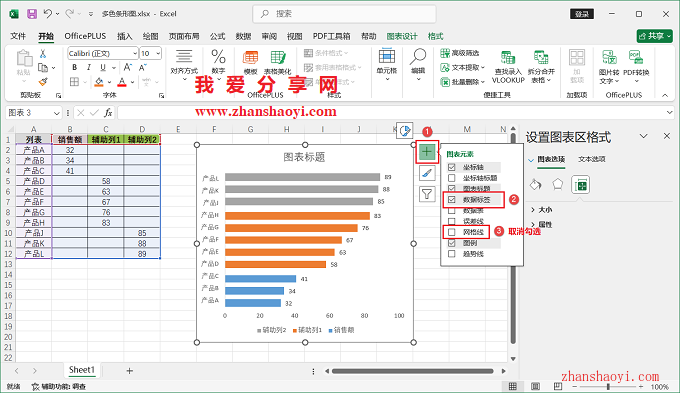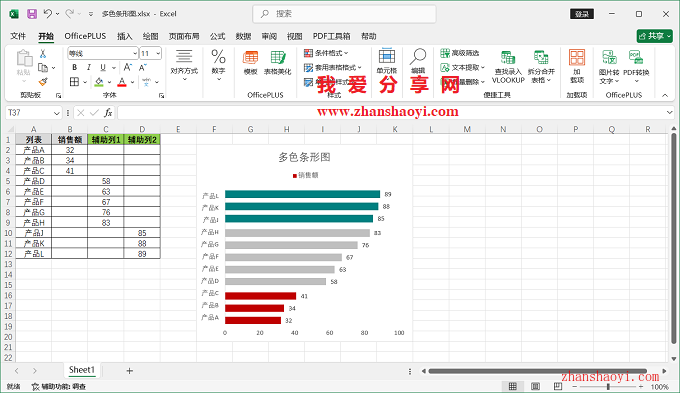普通的条形图,图表整体无重点、无辨识度,系列颜色相近阅读困难,本期给大家分享多阶色条形图,通过修改颜色,突出展示前/后几个系列数据,弱化其它系列,让数据更具权威性;
操作步骤:
1、先打开Excel 2024软件,然后在单元格中输入如下示例数据,为某公司产品的销量统计表;
2、第一步,调整数据源,把数据拆分成3个列,这里将销量最多和最少3个产品放在同一列,目的是重点突出展示销量最多和最少的系列数据,弱化其它系列,指向性目的更强,注:需要几种颜色分阶就要拆分为几列;
3、选中所有数据,点击上方菜单栏【插入】,再点击图表栏中【柱形图】按钮,在展开列表中选择【簇状条形图】;
4、默认绘制的簇状条形图效果如下:
5、第二步,调整图框大小,条形图更适合长窄宽高的显示比例,这里鼠标按住图表边框不放进行拖动调整即可;
6、第三步,调整条形宽度,鼠标右击条形选择【设置数据系列格式】;
7、先将间隙宽度设置为0%,然后将系列重叠设置为70%,根据实际合理调整;
8、第四步,添加数据标签,点击图表右上角【+】按钮,勾选【数据标签】,再取消【网格线】选项前的勾选;
9、最后,修改标题、调整图例位置和修改条形填充颜色,完成颜色分阶条形图如下,希望本文分享内容对你有所帮助~~

软件智库
微信扫一扫加关注,我爱分享网官方微信公众号,专注分享软件安装和视频教程,让你一号在手,软件无忧!